உள்ளடக்க அட்டவணை
கொடுக்கப்பட்ட தரவுத் தொகுப்பில் எந்தக் காரணிகள் குறிப்பிடத்தக்க தாக்கத்தை ஏற்படுத்துகின்றன என்பதைத் தீர்மானிக்க அனோவா முதல் வாய்ப்பை வழங்குகிறது. பகுப்பாய்வு முடிந்த பிறகு, ஒரு ஆய்வாளர் தரவுத் தொகுப்புகளின் சீரற்ற தன்மையை கணிசமாக பாதிக்கும் வழிமுறை காரணிகளில் கூடுதல் பகுப்பாய்வு செய்கிறார். எக்செல் இல் ANOVA முடிவுகளை வரைபடமாக்க சில சிறப்பு தந்திரங்களை நீங்கள் தேடுகிறீர்கள் என்றால், நீங்கள் சரியான இடத்திற்கு வந்துவிட்டீர்கள். எக்செல் இல் ANOVA முடிவுகளை வரைபடமாக்க பல வழிகள் உள்ளன. இந்த கட்டுரை எக்செல் இல் வரைபட ANOVA முடிவுகளின் மூன்று பொருத்தமான உதாரணங்களைப் பற்றி விவாதிக்கும். இவை அனைத்தையும் அறிய முழுமையான வழிகாட்டியைப் பின்பற்றுவோம்.
பயிற்சிப் புத்தகத்தைப் பதிவிறக்கவும்
இந்தக் கட்டுரையைப் படிக்கும்போது உடற்பயிற்சி செய்ய இந்தப் பயிற்சிப் புத்தகத்தைப் பதிவிறக்கவும். இது ஒரு தெளிவான புரிதலுக்காக பல்வேறு விரிதாள்களில் உள்ள அனைத்து தரவுத்தொகுப்புகளையும் முறைகளையும் கொண்டுள்ளது.
வரைபடம் ANOVA Results.xlsx
ANOVA பகுப்பாய்வு என்றால் என்ன? கொடுக்கப்பட்ட தரவுத் தொகுப்பில் எந்தக் காரணிகள் குறிப்பிடத்தக்க தாக்கத்தை ஏற்படுத்துகின்றன என்பதைத் தீர்மானிக்க
Anova உங்களை அனுமதிக்கிறது. பகுப்பாய்வு முடிந்த பிறகு, ஒரு ஆய்வாளர் தரவுத் தொகுப்புகளின் சீரற்ற தன்மையை கணிசமாக பாதிக்கும் வழிமுறை காரணிகளில் கூடுதல் பகுப்பாய்வு செய்கிறார். மதிப்பிடப்பட்ட பின்னடைவு பகுப்பாய்விற்குத் தொடர்புடைய கூடுதல் தரவை உருவாக்குவதற்காக, எஃப்-டெஸ்டில் அனோவா பகுப்பாய்வு கண்டுபிடிப்புகளைப் பயன்படுத்துகிறார். ANOVA பகுப்பாய்வு பல தரவுத் தொகுப்புகளை ஒரே நேரத்தில் ஒப்பிட்டு அவற்றுக்கிடையே இணைப்பு உள்ளதா என்பதைப் பார்க்கிறது. ANOVA என்பது ஒரு எண்ணியல் முறைதேர்வில் மாணவர்களின் செயல்திறனில் மாற்றங்களின் விளைவு உள்ளது என்று நீங்கள் கூறலாம். ஆனால் மதிப்பு 0.05 இன் ஆல்பா மதிப்பிற்கு அருகில் உள்ளது, அதனால் விளைவு குறைவாக உள்ளது எங்கள் முடிவுகளுக்கு கிளஸ்டர்டு நெடுவரிசை ஐச் செருக.
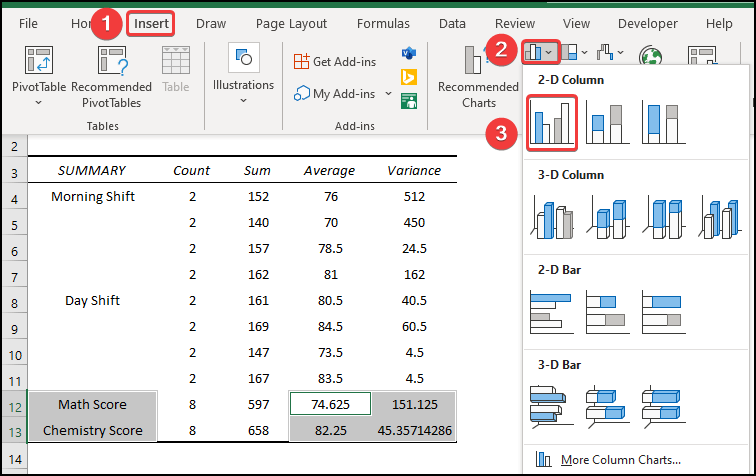
- இதன் விளைவாக, பின்வரும் கொத்து நெடுவரிசை விளக்கப்படத்தைப் பெறுவீர்கள்.
- அடுத்து, விளக்கப்படத்தின் பாணியை மாற்ற, <6ஐத் தேர்ந்தெடுக்கவும்> விளக்கப்படம் வடிவமைப்பு பின்னர், விளக்கப்பட பாணிகள் குழுவிலிருந்து நீங்கள் விரும்பும் உடை 8 விருப்பத்தைத் தேர்ந்தெடுக்கவும்.
- அல்லது விளக்கப்படத்தில் வலது கிளிக் செய்து, தேர்ந்தெடுக்கவும் சார்ட் ஸ்டைல்கள் ஐகான், கீழே காட்டப்பட்டுள்ளபடி நீங்கள் விரும்பும் பாணியைத் தேர்ந்தெடுக்கவும்.
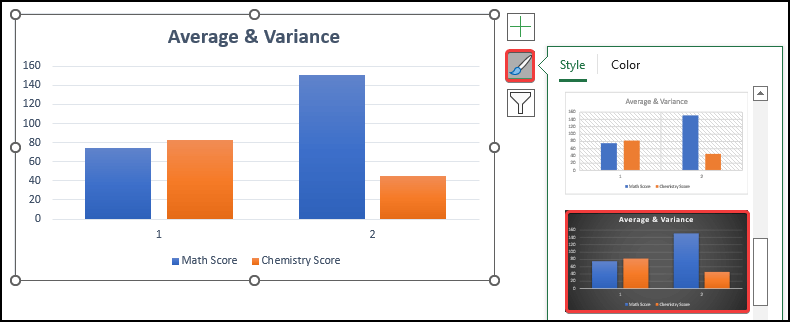
- மேலே உள்ள செயல்முறையைப் பின்பற்றி மாற்றியமைத்த பிறகு, நீங்கள் சராசரியின் பின்வரும் விளக்கப்படத்தைப் பெறுக & ஆம்ப்; இரண்டு மாற்றங்களின் மாறுபாடு. இங்கே, அச்சுகள் 1 என்பது கணித மதிப்பெண் மற்றும் வேதியியல் மதிப்பெண்களின் சராசரியைக் குறிக்கிறது, மேலும் அச்சுகள் 1 கணிதம் மற்றும் வேதியியல் மதிப்பெண்களின் மாறுபாட்டைக் குறிக்கிறது.
- இவ்வாறு நீங்கள் அனோவா முடிவுகளை வரைபடமாக்க முடியும்.
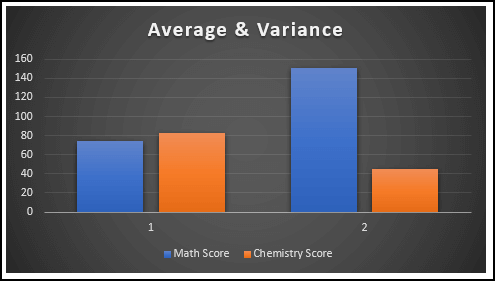
மேலும் படிக்க: எக்செல் இல் இரண்டு வழி ANOVA உடன் சமமற்ற மாதிரி அளவு (2 எடுத்துக்காட்டுகள்)
முடிவு
அதுதான் இன்றைய முடிவுஅமர்வு. இனி, நீங்கள் எக்செல் இல் அனோவா முடிவுகளை வரைபடமாக்க முடியும் என்று நான் உறுதியாக நம்புகிறேன். உங்களிடம் ஏதேனும் கேள்விகள் அல்லது பரிந்துரைகள் இருந்தால், கீழே உள்ள கருத்துகள் பிரிவில் அவற்றைப் பகிரவும்.
எங்கள் வலைத்தளமான Exceldemy.com எக்செல் தொடர்பான பல்வேறு சிக்கல்கள் மற்றும் தீர்வுகளைப் பார்க்க மறக்காதீர்கள். தொடர்ந்து புதிய முறைகளைக் கற்றுக் கொள்ளுங்கள், மேலும் வளருங்கள்!
தரவுத்தொகுப்பில் காணப்பட்ட மாறுபாட்டை இரண்டு பிரிவுகளாகப் பிரித்து மதிப்பிடவும்: 1) முறையான காரணிகள் மற்றும் 2) சீரற்ற காரணிகள்அனோவாவின் சூத்திரம்:
F= MSE / MST
எங்கே:
F = அனோவா குணகம்
MST = சிகிச்சையின் காரணமாக சதுரங்களின் சராசரித் தொகை
MSE = பிழை காரணமாக சதுரங்களின் சராசரித் தொகை
Anova இரண்டு வகையானது: ஒற்றை காரணி மற்றும் இரண்டு காரணிகள். இந்த முறை மாறுபாடு பகுப்பாய்வுடன் தொடர்புடையது.
- இரண்டு காரணிகளில், பல சார்பு மாறிகள் உள்ளன மற்றும் ஒரு காரணியில், ஒரு சார்பு மாறி இருக்கும்.
- ஒற்றை காரணி அனோவா கணக்கிடுகிறது ஒரு மாறியில் ஒரு காரணியின் விளைவு. எல்லா மாதிரித் தரவுத் தொகுப்புகளும் ஒரே மாதிரியானவையா இல்லையா என்பதை இது சரிபார்க்கிறது.
- ஒற்றை-காரணி அனோவா, பல மாறிகளின் சராசரி வழிமுறைகளுக்கு இடையே புள்ளியியல் ரீதியாக குறிப்பிடத்தக்க வேறுபாடுகளை அடையாளம் காட்டுகிறது.
3 Excel இல் ANOVA முடிவுகளை வரைபடமாக்குவதற்கு பொருத்தமான எடுத்துக்காட்டுகள்
எக்செல் இல் ANOVA முடிவுகளை வரைபடமாக்க மூன்று பயனுள்ள மற்றும் தந்திரமான உதாரணங்களைப் பயன்படுத்துவோம். இந்த பகுதி மூன்று வழிகள் பற்றிய விரிவான விவரங்களை வழங்குகிறது. உங்கள் நோக்கத்திற்காக நீங்கள் ஒன்றைப் பயன்படுத்தலாம், தனிப்பயனாக்கத்திற்கு வரும்போது அவை பரந்த அளவிலான நெகிழ்வுத்தன்மையைக் கொண்டுள்ளன. உங்கள் சிந்தனைத் திறனையும், எக்செல் அறிவையும் மேம்படுத்துவதால், இவை அனைத்தையும் நீங்கள் கற்றுக்கொண்டு பயன்படுத்த வேண்டும். நாங்கள் இங்கே Microsoft Office 365 பதிப்பைப் பயன்படுத்துகிறோம், ஆனால் உங்கள் விருப்பத்திற்கு ஏற்ப வேறு எந்தப் பதிப்பையும் நீங்கள் பயன்படுத்தலாம். முன்புகீழே உள்ள எடுத்துக்காட்டுகளைப் பின்பற்றி, நீங்கள் முதலில் எக்செல் இல் தரவு பகுப்பாய்வு டூல்பேக் ஐ இயக்க வேண்டும்.
1. ANOVA க்கான வரைபட வரைபடம்: ஒற்றை காரணி
இங்கே, எப்படி செய்வது என்பதை நாங்கள் விளக்குவோம். எக்செல் இல் அனோவா பகுப்பாய்வு வரைபடம். முதலில் எங்களின் எக்செல் தரவுத்தொகுப்பை உங்களுக்கு அறிமுகப்படுத்துவோம், இதன் மூலம் இந்தக் கட்டுரையின் மூலம் நாங்கள் எதைச் சாதிக்க முயற்சிக்கிறோம் என்பதை நீங்கள் புரிந்து கொள்ள முடியும். காரணிகளின் குழுவைக் காட்டும் தரவுத்தொகுப்பு எங்களிடம் உள்ளது. சிங்கிள் ஃபேக்டர் அனோவா பகுப்பாய்வை செய்து, எக்செல் இல் வரைபட முடிவுகளை எடுப்பதற்கான படிகள் மூலம் நடப்போம்.
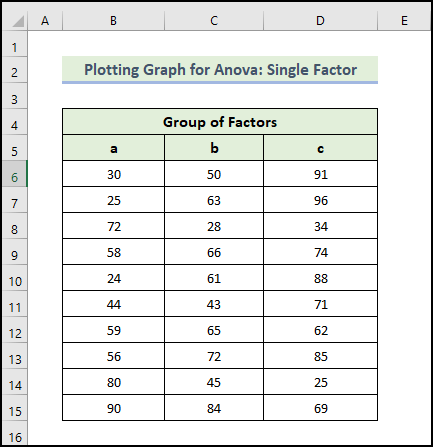
📌 படிகள்: 1>
- முதலில், மேல் ரிப்பனில் உள்ள தரவு தாவலுக்குச் செல்லவும்.
- பின், தரவு பகுப்பாய்வு கருவியைத் தேர்ந்தெடுக்கவும்.

- தரவு பகுப்பாய்வு சாளரம் தோன்றும்போது, Anova: Single Factor விருப்பத்தைத் தேர்ந்தெடுக்கவும்.
- பின்னர், சரி என்பதைக் கிளிக் செய்க 7> சாளரம் திறக்கும்.
- பின், உள்ளீடு வரம்பு பெட்டியில் உள்ள கலங்களைத் தேர்ந்தெடுக்கவும்.
- “முதல் வரிசையில் லேபிள்கள்”<7 என்ற பெட்டியைத் தேர்வு செய்யவும்>.
- வெளியீட்டு வரம்பு பெட்டியில், நெடுவரிசை அல்லது வரிசை வழியாக இழுப்பதன் மூலம் உங்கள் கணக்கிடப்பட்ட தரவைச் சேமிக்க விரும்பும் தரவு வரம்பை வழங்கவும். அல்லது புதிய ஒர்க்ஷீட் பிளை என்பதைத் தேர்ந்தெடுப்பதன் மூலம் புதிய ஒர்க்ஷீட்டில் அவுட்புட்டைக் காட்டலாம், மேலும் புதிய ஒர்க்புக் என்பதைத் தேர்ந்தெடுப்பதன் மூலம் புதிய ஒர்க்புக்கில் வெளியீட்டைக் காணலாம்.
- அடுத்து, நீங்கள் சரிபார்க்க வேண்டும் முதல் வரிசையில் உள்ள லேபிள்கள் உடன் உள்ளீட்டு தரவு வரம்பில்லேபிள்.
- அடுத்து, சரி ஐக் கிளிக் செய்யவும் , அனோவா முடிவுகள் கீழே காட்டப்பட்டுள்ளபடி இருக்கும்.
- சுருக்க அட்டவணையில், ஒவ்வொரு குழுவின் சராசரி மற்றும் மாறுபாடுகளைக் காணலாம். குழு a க்கு சராசரி நிலை 53.8 என்பதை இங்கே காணலாம் ஆனால் மற்ற குழு c ஐ விட இது 528.6 குறைவாக உள்ளது. அதாவது, குழு உறுப்பினர்களில் மதிப்பு குறைவாக உள்ளது.
- இங்கு, நீங்கள் மாறுபாடுகளை மட்டுமே கணக்கிடுவதால், அனோவா முடிவுகள் குறிப்பிடத்தக்கதாக இல்லை.
- இங்கே, பி-மதிப்புகளுக்கு இடையேயான தொடர்பை விளக்குகிறது. நெடுவரிசைகள் மற்றும் மதிப்புகள் 0.05 ஐ விட அதிகமாக உள்ளன, எனவே இது புள்ளிவிவர ரீதியாக குறிப்பிடத்தக்கதாக இல்லை. மேலும் நெடுவரிசைகளுக்கும் இடையே தொடர்பு இருக்கக்கூடாது.
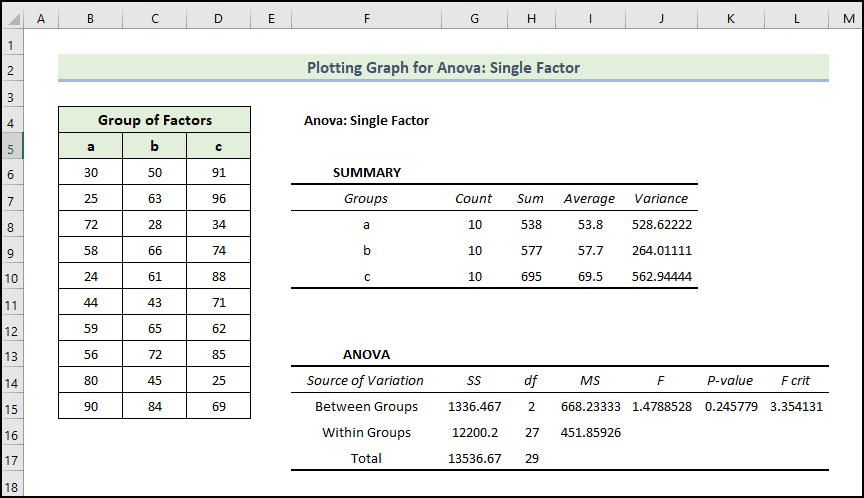
- இப்போது, எங்களுக்காக கிளஸ்டர்டு நெடுவரிசை ஐச் செருகப் போகிறோம். முடிவுகள்.
- முதலில், கீழே காட்டப்பட்டுள்ளபடி கலங்களின் வரம்பைத் தேர்ந்தெடுக்கவும்.
- இப்போது, செருகு தாவலில், நெடுவரிசையை செருகு அல்லது கீழ்தோன்றும் அம்புக்குறியைக் கிளிக் செய்யவும். விளக்கப்படங்கள் குழுவிலிருந்து பார் விளக்கப்படம் >
- இதன் விளைவாக, பின்வரும் கிளஸ்டர்டு நெடுவரிசை விளக்கப்படத்தைப் பெறுவீர்கள். வெவ்வேறு குழுக்களுக்கு இடையேயான கூட்டுத்தொகை, சராசரி மற்றும் மாறுபாடு மதிப்புகளுக்கு இடையே உள்ள வித்தியாசத்தை இங்கே பார்க்கலாம்.
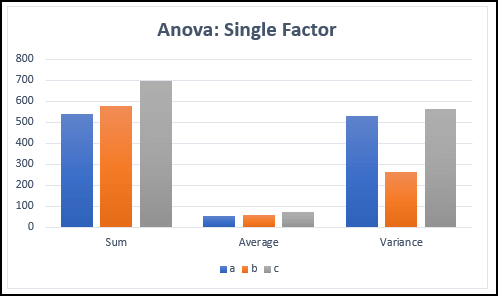
- விளக்கப்பட பாணியை மாற்ற, <6ஐத் தேர்ந்தெடுக்கவும்> விளக்கப்படம் வடிவமைப்பு பின்னர், விளக்கப்பட பாணிகள் குழுவிலிருந்து நீங்கள் விரும்பும் உடை 8 விருப்பத்தைத் தேர்ந்தெடுக்கவும்.
- அல்லது உங்களால் முடியும்விளக்கப்படத்தில் வலது கிளிக் செய்து, விளக்கப்பட நடைகள் ஐகானைத் தேர்ந்தெடுத்து, கீழே காட்டப்பட்டுள்ளபடி நீங்கள் விரும்பும் பாணியைத் தேர்ந்தெடுக்கவும்.
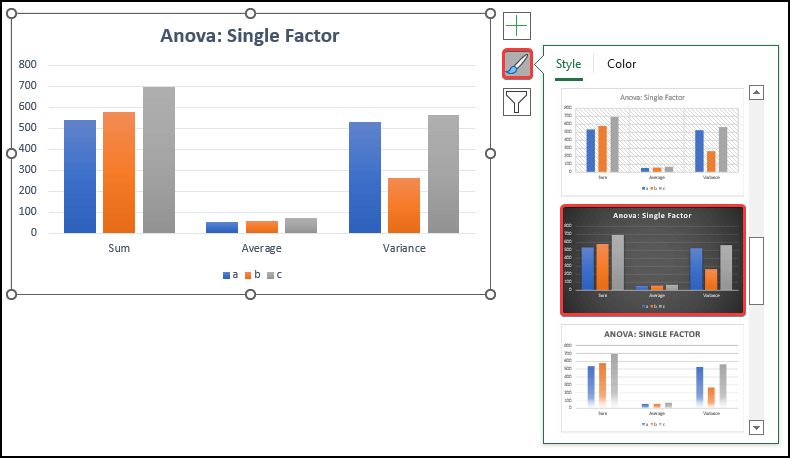
- இறுதியாக , கீழே காட்டப்பட்டுள்ளபடி அனோவா முடிவுகளை நீங்கள் வரைபடமாக்க முடியும்.
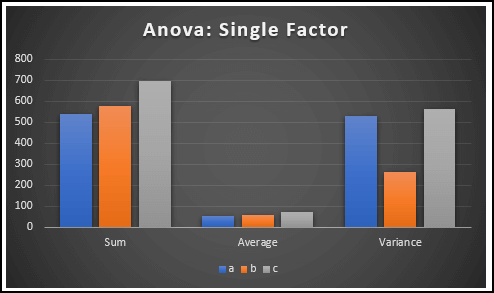
மேலும் படிக்க: ANOVA முடிவுகளை எவ்வாறு விளக்குவது எக்செல் (3 வழிகள்)
2. ANOVAக்கான வரைபட வரைபடம்: பிரதியமைப்புடன் இரண்டு காரணி
ஒரு பள்ளியின் வெவ்வேறு தேர்வு மதிப்பெண்கள் குறித்த சில தரவு உங்களிடம் உள்ளது என்று வைத்துக்கொள்வோம். அந்த பள்ளியில் இரண்டு ஷிப்ட்கள் உள்ளன. ஒன்று காலை பணிக்கானது மற்றொன்று பகல் ஷிப்டுக்கானது. இரண்டு ஷிப்டுகளின் மாணவர்களின் மதிப்பெண்களுக்கு இடையே உள்ள தொடர்பைக் கண்டறிய, தயாராக உள்ள தரவின் தரவு பகுப்பாய்வு செய்ய வேண்டும். இரண்டு காரணிகளை பிரதியெடுப்பு அனோவா பகுப்பாய்வைச் செய்து, பின்னர் எக்செல் இல் வரைபட முடிவுகளை எடுப்பதற்கான படிகள் மூலம் நடப்போம்.
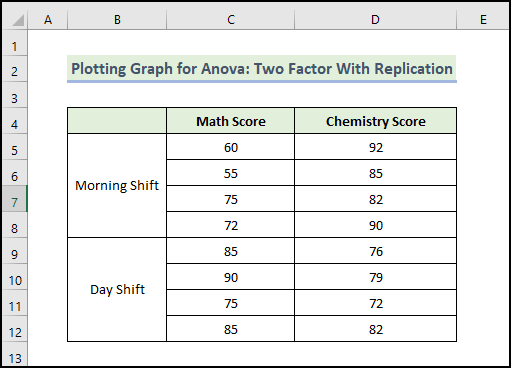
📌 படிகள்:
மேலும் பார்க்கவும்: ஒரே உயரம் மற்றும் அகலத்துடன் எக்செல் செல்களை உருவாக்குவது எப்படி (5 வழிகள்)- முதலில், மேல் ரிப்பனில் உள்ள தரவு தாவலுக்குச் செல்லவும்.
- பின், தரவு பகுப்பாய்வு கருவியைத் தேர்ந்தெடுக்கவும்.

- தரவு பகுப்பாய்வு சாளரம் தோன்றும்போது, Anova: Two-Factor With Replication விருப்பத்தைத் தேர்ந்தெடுக்கவும்.
- அடுத்து, சரி என்பதைக் கிளிக் செய்க தோன்றும்.
- பின், உள்ளீட்டு வரம்பு பெட்டியில் உள்ள தரவு வரம்பைத் தேர்ந்தெடுக்கவும்.
- அடுத்து, வரிசைகளில் 4 உள்ளிடவும் மாதிரி பெட்டியில் 4 ஒரு ஷிப்டுக்கு வரிசைகள்.
- வெளியீட்டு வரம்பு பெட்டியில், உங்கள் கணக்கிடப்பட்ட தரவைச் சேமிக்க விரும்பும் தரவு வரம்பை வழங்கவும் நெடுவரிசை வழியாக இழுத்தல் அல்லதுவரிசை. அல்லது புதிய ஒர்க்ஷீட் பிளை என்பதைத் தேர்ந்தெடுப்பதன் மூலம் புதிய ஒர்க்ஷீட்டில் வெளியீட்டைக் காட்டலாம், மேலும் புதிய ஒர்க்புக்கைத் தேர்ந்தெடுப்பதன் மூலம் புதிய ஒர்க்புக்கில் வெளியீட்டைக் காணலாம்.
- இறுதியாக, சரி என்பதை அழுத்தவும். .
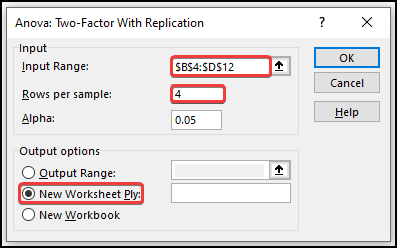
- இதன் விளைவாக, புதிய பணித்தாள் உருவாக்கப்பட்டிருப்பதைக் காண்பீர்கள்.
- மேலும், இருவழி அனோவா முடிவு இந்த ஒர்க் ஷீட்டில் காட்டப்பட்டுள்ளது.
- இங்கே, முதல் அட்டவணைகள், மாற்றங்களின் சுருக்கத்தைக் காட்டுகின்றன. சுருக்கமாக:
- கணித மதிப்பெண்ணில் மார்னிங் ஷிப்டில் சராசரி மதிப்பெண் 65.5 ஆனால் டே ஷிப்டில் 83.75 .
- ஆனால் உள்ள போது வேதியியல் தேர்வில், மார்னிங் ஷிப்டில் சராசரி மதிப்பெண் 87 ஆனால் டே ஷிப்டில் 77.5 .
- காலை ஷிப்டில் 91 மாறுபாடு மிக அதிகமாக உள்ளது. கணிதத் தேர்வு.
- சுருக்கத்தில் தரவின் முழுமையான மேலோட்டத்தைப் பெறுவீர்கள்.
- அதேபோல், அனோவா பகுதியில் உள்ள தொடர்புகளையும் தனிப்பட்ட விளைவுகளையும் சுருக்கமாகக் கூறலாம். சுருக்கமாக:
- நெடுவரிசைகளின் P-மதிப்பு 0.037 என்பது புள்ளிவிவர ரீதியாக முக்கியத்துவம் வாய்ந்தது, எனவே தேர்வில் மாணவர்களின் செயல்திறனில் மாற்றங்களின் விளைவு இருப்பதாக நீங்கள் கூறலாம். ஆனால் மதிப்பு ஆல்பா மதிப்பு 0.05 க்கு அருகில் இருப்பதால் விளைவு குறைவாகவே உள்ளது.
- ஆனால் தொடர்புகளின் P-மதிப்பு 0.000967 ஆகும் ஆல்பா மதிப்பு புள்ளியியல் ரீதியாக மிகவும் முக்கியமானது மற்றும் இரண்டு தேர்வுகளிலும் மாற்றத்தின் விளைவு மிகவும் அதிகமாக உள்ளது என்று நீங்கள் கூறலாம்.உயர்.
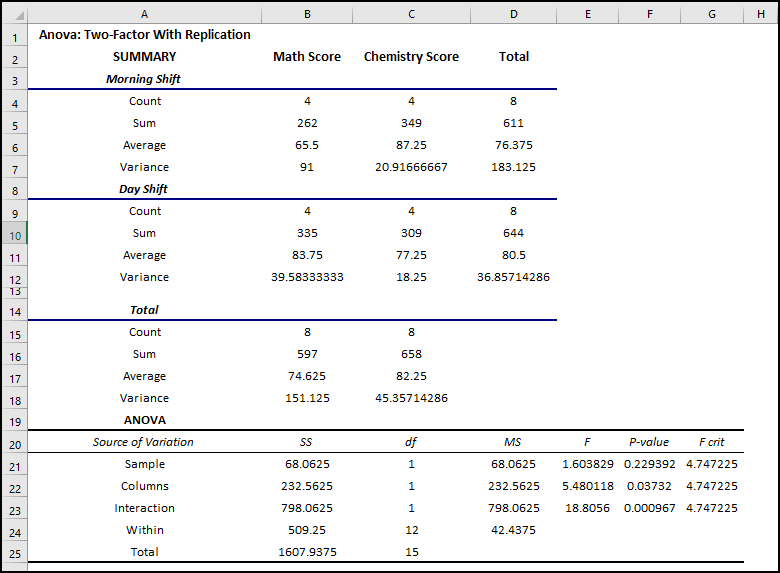
- இப்போது, எங்கள் முடிவுகளுக்கு கிளஸ்டர்டு நெடுவரிசை ஐச் செருகப் போகிறோம்.
- முதலில் அனைத்திலும், கீழே காட்டப்பட்டுள்ளபடி கலங்களின் வரம்பைத் தேர்ந்தெடுக்கவும்.
- இப்போது, செருகு தாவலில், நெடுவரிசையை செருகு அல்லது பட்டை விளக்கப்படம் இன் கீழ்தோன்றும் அம்புக்குறியைக் கிளிக் செய்யவும்>விளக்கப்படங்கள் குழு.
- பின், கிளஸ்டர்டு நெடுவரிசை விளக்கப்படத்தைத் தேர்ந்தெடுக்கவும்.
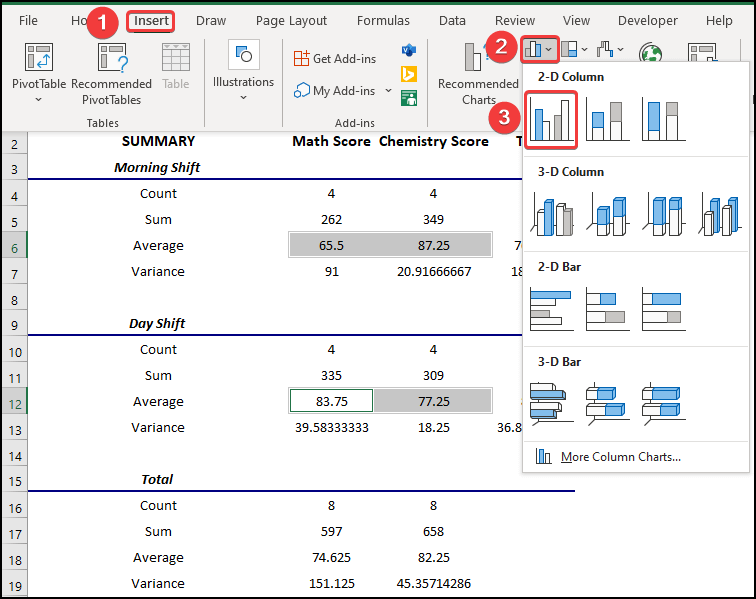
- ஒரு இதன் விளைவாக, பின்வரும் கிளஸ்டர்டு நெடுவரிசை விளக்கப்படத்தைப் பெறுவீர்கள். விளக்கப்படத்தை மாற்ற, விளக்கப்படத்தில் கிளிக் செய்து, கீழே காட்டப்பட்டுள்ளபடி தரவு தாவலில் இருந்து தரவைத் தேர்ந்தெடு என்பதைத் தேர்ந்தெடுக்கவும்.
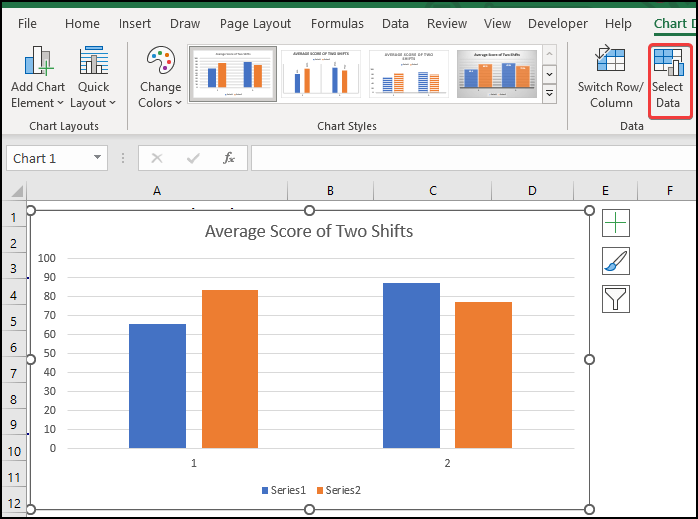
- எனவே, தரவு மூலத்தைத் தேர்ந்தெடு சாளரம் தோன்றும்.
- பின், Serires1 என்பதைத் தேர்ந்தெடுத்து திருத்து என்பதைக் கிளிக் செய்யவும்.
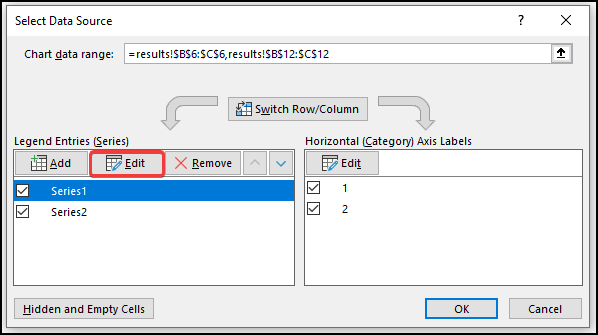
- இதன் விளைவாக, தொடரைத் திருத்து என்ற சாளரம் தோன்றும்.
- பின்னர் கீழே காட்டப்பட்டுள்ளபடி தொடரின் பெயரை உள்ளிடவும்.
- அடுத்து சரி என்பதைக் கிளிக் செய்யவும்.
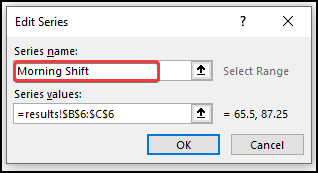
- இதேபோன்ற செயல்முறையைப் பின்பற்றி, Series2<என மறுபெயரிட வேண்டும். 7>.
- அடுத்து, விளக்கப்படத்தின் பாணியை மாற்ற, விளக்கப்பட வடிவமைப்பு என்பதைத் தேர்ந்தெடுத்து, விளக்கப்பட நடைகள்<7 இலிருந்து உங்களுக்கு விருப்பமான நடை 8 விருப்பத்தைத் தேர்ந்தெடுக்கவும்> குழு.
- அல்லது விளக்கப்படத்தில் வலது கிளிக் செய்து, விளக்கப்பட நடைகள் ஐகானைத் தேர்ந்தெடுத்து, கீழே காட்டப்பட்டுள்ளபடி நீங்கள் விரும்பும் பாணியைத் தேர்ந்தெடுக்கலாம்.
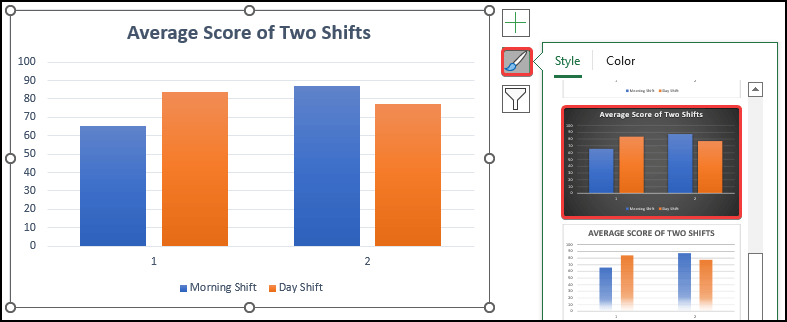
- இறுதியாக, இரண்டு ஷிட்களின் சராசரி மதிப்பெண்ணின் பின்வரும் விளக்கப்படத்தைப் பெற முடியும். இங்கே, அச்சுகள் 1 என்பது இரண்டு மாற்றங்களின் சராசரி கணித மதிப்பெண்ணைக் குறிக்கிறது, மேலும் அச்சுகள் 1 குறிக்கிறதுஇரண்டு ஷிப்டுகளின் சராசரி வேதியியல் மதிப்பெண்>முதலில், கீழே காட்டப்பட்டுள்ளபடி கலங்களின் வரம்பைத் தேர்ந்தெடுக்கவும்.
- இப்போது, செருகு தாவலில், நெடுவரிசையை செருகு அல்லது பட்டை விளக்கப்படத்தின் கீழ்தோன்றும் அம்புக்குறியைக் கிளிக் செய்யவும். விளக்கப்படங்கள் குழு.
- பின், கிளஸ்டர்டு பார் விளக்கப்படத்தைத் தேர்வு செய்யவும்.
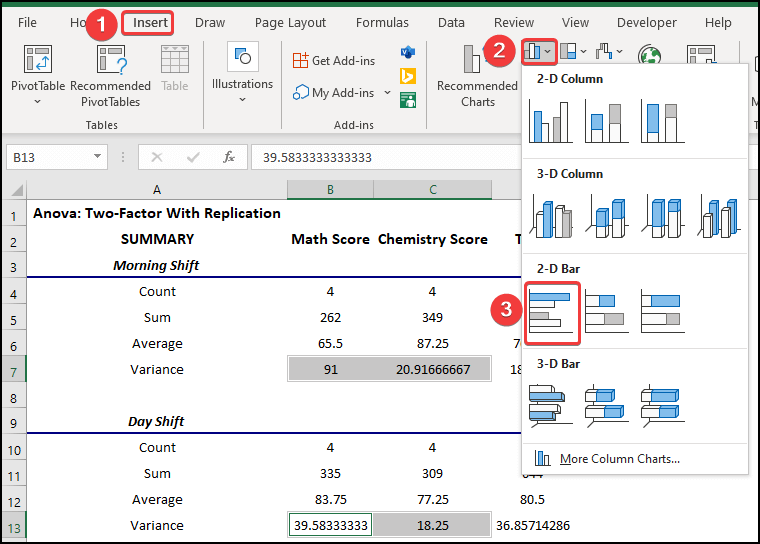
- இதன் விளைவாக, நீங்கள் பின்வரும் விளக்கப்படத்தைப் பெறுவீர்கள்.
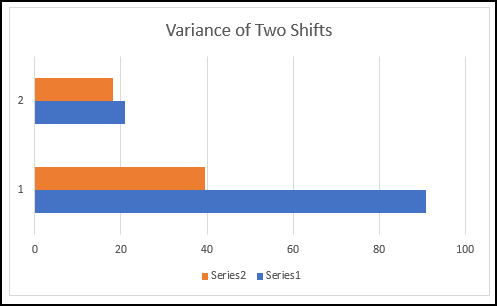
- மேலே உள்ள செயல்முறையைப் பின்பற்றி மாற்றியமைத்த பிறகு, இரண்டு மாற்றங்களின் மாறுபாட்டின் பின்வரும் விளக்கப்படத்தைப் பெறுவீர்கள். இங்கே, அச்சுகள் 1 இரண்டு ஷிப்டுகளின் கணித மதிப்பெண்களின் மாறுபாட்டைக் குறிக்கிறது, மேலும் அச்சுகள் 1 இரண்டு ஷிப்ட்களின் வேதியியல் மதிப்பெண்ணின் மாறுபாட்டைக் குறிக்கிறது.
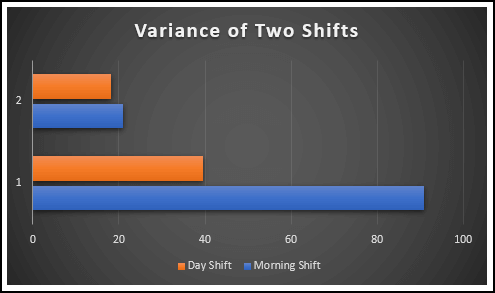
இவ்வாறு உள்ளது. நீங்கள் அனோவா முடிவுகளை வரைபடமாக்க முடியும்.
மேலும் படிக்க: எக்செல் இல் இரண்டு வழி ANOVA செய்வது எப்படி (எளிதான படிகளுடன்)
3. ANOVAவுக்கான வரைபட வரைபடம்: பிரதியில்லாமல் இரண்டு காரணி
இப்போது, எக்செல் இல் பிரதி அனோவா பகுப்பாய்வு மற்றும் வரைபட முடிவுகள் இல்லாமல் இரண்டு காரணிகளின் முறையைப் பின்பற்றி மாறுபாடு பகுப்பாய்வு செய்யப் போகிறோம். ஒரு பள்ளியின் வெவ்வேறு தேர்வு மதிப்பெண்கள் குறித்த சில தரவு உங்களிடம் இருப்பதாக நாங்கள் கருதுகிறோம். அந்த பள்ளியில் இரண்டு ஷிப்ட்கள் உள்ளன. ஒன்று காலை பணிக்கானது மற்றொன்று பகல் ஷிப்டுக்கானது. இரண்டு ஷிப்டுகளின் மாணவர்களின் மதிப்பெண்களுக்கு இடையே உள்ள தொடர்பைக் கண்டறிய, தயாராக உள்ள தரவின் தரவு பகுப்பாய்வு செய்ய வேண்டும். படிகள் வழியாக நடப்போம்நகல் அனோவா பகுப்பாய்வு இல்லாமல் இரண்டு காரணிகளைச் செய்து, பின்னர் எக்செல் இல் வரைபட முடிவுகளைச் செய்யவும். , மேல் ரிப்பனில் உள்ள தரவு தாவலுக்குச் செல்லவும்.
- பின், தரவு பகுப்பாய்வு கருவியைத் தேர்ந்தெடுக்கவும்.
 1>
1>
- தரவு பகுப்பாய்வு சாளரம் தோன்றும்போது, Anova: பிரதியில்லாமல் இரு காரணி விருப்பத்தைத் தேர்ந்தெடுக்கவும்.
- அடுத்து, <6ஐக் கிளிக் செய்யவும்>சரி .
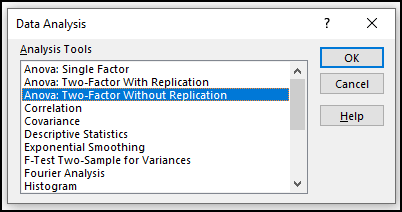
- இப்போது, ஒரு புதிய விண்டோ தோன்றும்.
- பின், தேர்ந்தெடுக்கவும் உள்ளீட்டு வரம்பு பெட்டியில் உள்ள தரவு வரம்பு.
- வெளியீட்டு வரம்பு பெட்டியில், நெடுவரிசையில் இழுத்துச் செல்வதன் மூலம் கணக்கிடப்பட்ட தரவைச் சேமிக்க விரும்பும் தரவு வரம்பை வழங்கவும். அல்லது வரிசை. அல்லது புதிய ஒர்க்ஷீட் பிளை என்பதைத் தேர்ந்தெடுப்பதன் மூலம் புதிய ஒர்க்ஷீட்டில் அவுட்புட்டைக் காட்டலாம், மேலும் புதிய ஒர்க்புக் என்பதைத் தேர்ந்தெடுப்பதன் மூலம் புதிய ஒர்க்புக்கில் வெளியீட்டைக் காணலாம்.
- அடுத்து, நீங்கள் சரிபார்க்க வேண்டும் லேபிள்கள் உள்ளீட்டு தரவு லேபிளுடன் இருந்தால் 8>
- இதன் விளைவாக, புதிய பணித்தாள் உருவாக்கப்பட்டிருப்பதைக் காண்பீர்கள்.
- இதன் விளைவாக, கீழே காட்டப்பட்டுள்ளபடி இருவழி அனோவா முடிவைப் பெறுவீர்கள்.
- இதில் சராசரி மதிப்பெண் கணிதத்தில் மார்னிங் ஷிப்ட் மதிப்பெண் 65.5 ஆனால் டே ஷிப்டில் 83.75 .
- ஆனால் வேதியியல் தேர்வில், காலை ஷிப்டில் சராசரி மதிப்பெண் 87 ஆனால் டே ஷிப்டில் 77.5 .
- நெடுவரிசைகளின் பி-மதிப்பு 0.24 புள்ளியியல் ரீதியாக குறிப்பிடத்தக்கது

